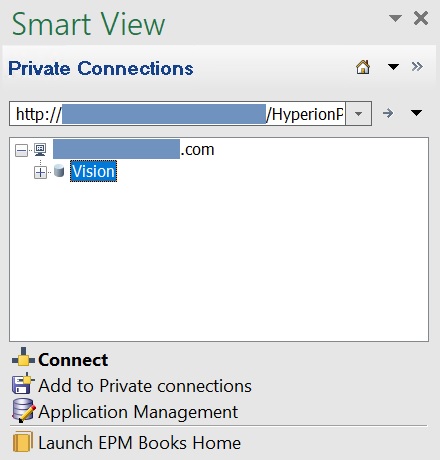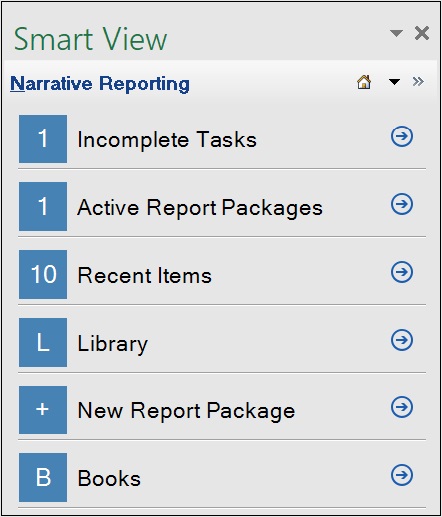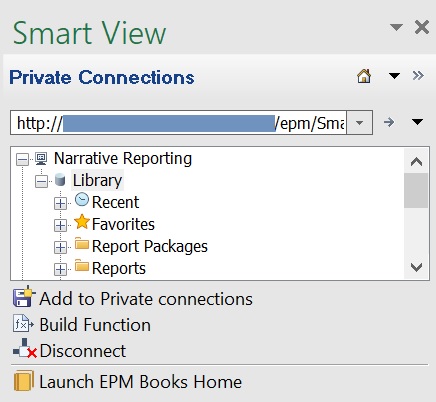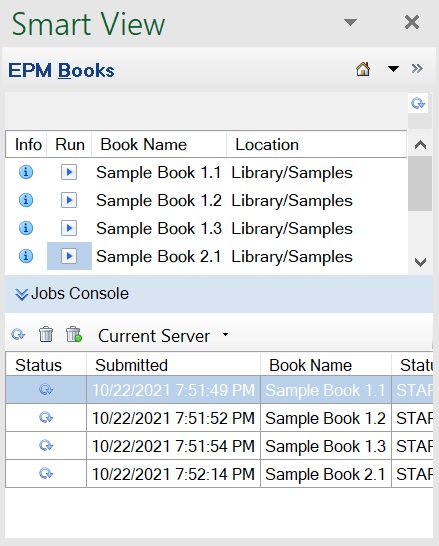En Office, puede iniciar el panel Libros de EPM siempre que se conecte a un proceso de negocio de Oracle Fusion Cloud Enterprise Performance Management que contenga libros.
Para iniciar sesión en un proceso de negocio de Cloud EPM e iniciar el panel Libros en Oracle Smart View for Office:
- Inicie Microsoft Office (Excel, Word o PowerPoint).
- Seleccione la banda Smart View y, a continuación, haga clic en Panel.
- En el panel de Smart View, seleccione Conexiones privadas.
Como alternativa, en el panel de Smart View, haga clic en la flecha que se encuentra junto al botón Cambiar a,  , y seleccione Conexiones privadas en la lista desplegable.
, y seleccione Conexiones privadas en la lista desplegable.
- En el cuadro de texto que se muestra en la Figure 11-4, haga clic en la flecha para visualizar el menú desplegable y seleccionar la conexión.
- En la ventana Conexión, introduzca el nombre de usuario y la contraseña y, a continuación, haga clic en
Iniciar sesión.
- Para iniciar el panel Libros, según el origen de datos al que esté conectado, realice una acción:
-
Planning, Módulos de Planning, Financial Consolidation and Close, Tax Reporting:
-
En el panel de Smart View, seleccione el nodo de aplicación.
-
En el panel de acciones, seleccione Iniciar página de inicio de libros de EPM:
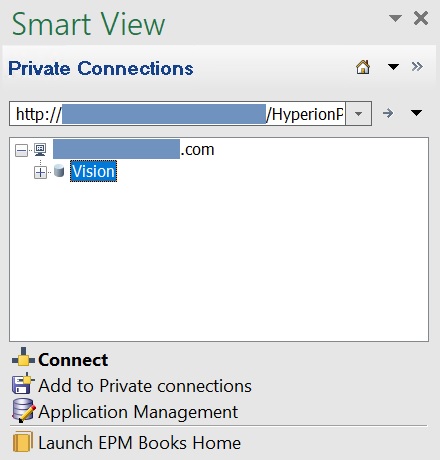
-
Página de inicio de Narrative Reporting: haga clic en el acceso directo Libros:
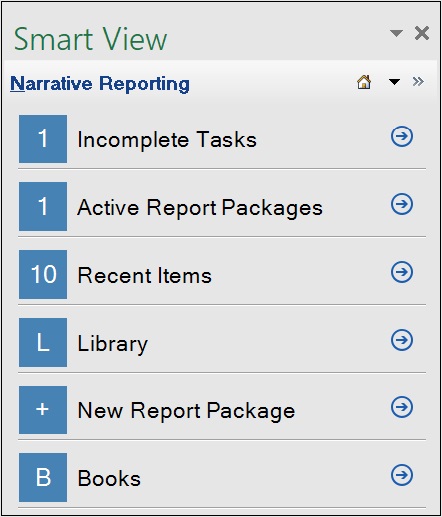
-
Panel Biblioteca de Narrative Reporting:
-
En Inicio de Narrative Reporting, haga clic en Biblioteca.
-
En el panel de Smart View, expanda el nodo Biblioteca o haga clic en Conectar en el panel de acciones.
-
En el panel de acciones, seleccione Iniciar página de inicio de libros de EPM:
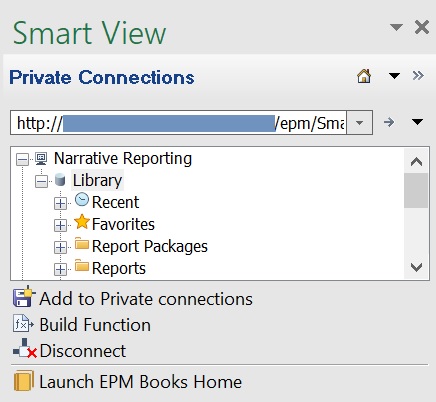
Aparecerá el panel Libros de EPM. En Figure 11-5 se muestra un panel Libros de ejemplo.
Ya está listo para empezar a utilizar la funcionalidad Libros disponible en Smart View. Continúe con los temas de Trabajar con libros.